고정 헤더 영역
상세 컨텐츠
본문
728x90
처음 윈도우를 설치할 때 언어를 한국어로 선택해 설치하게 되면 기본적으로 한국어와 영어를 사용(입력) 할 수 있게 되어있지만 다른 언어는 추가로 설치해야 하는 작업이 필요하다.
본 포스트에서 일본어 설치를 예로 들어 추가 언어의 설치법을 알아보자.

먼저 화면 좌측 아래의 시작 아이콘을 클릭한다.

그리고 올라온 창의 좌측 아래에 있는 톱니바퀴 모양의 설정 아이콘을 클릭해준다.
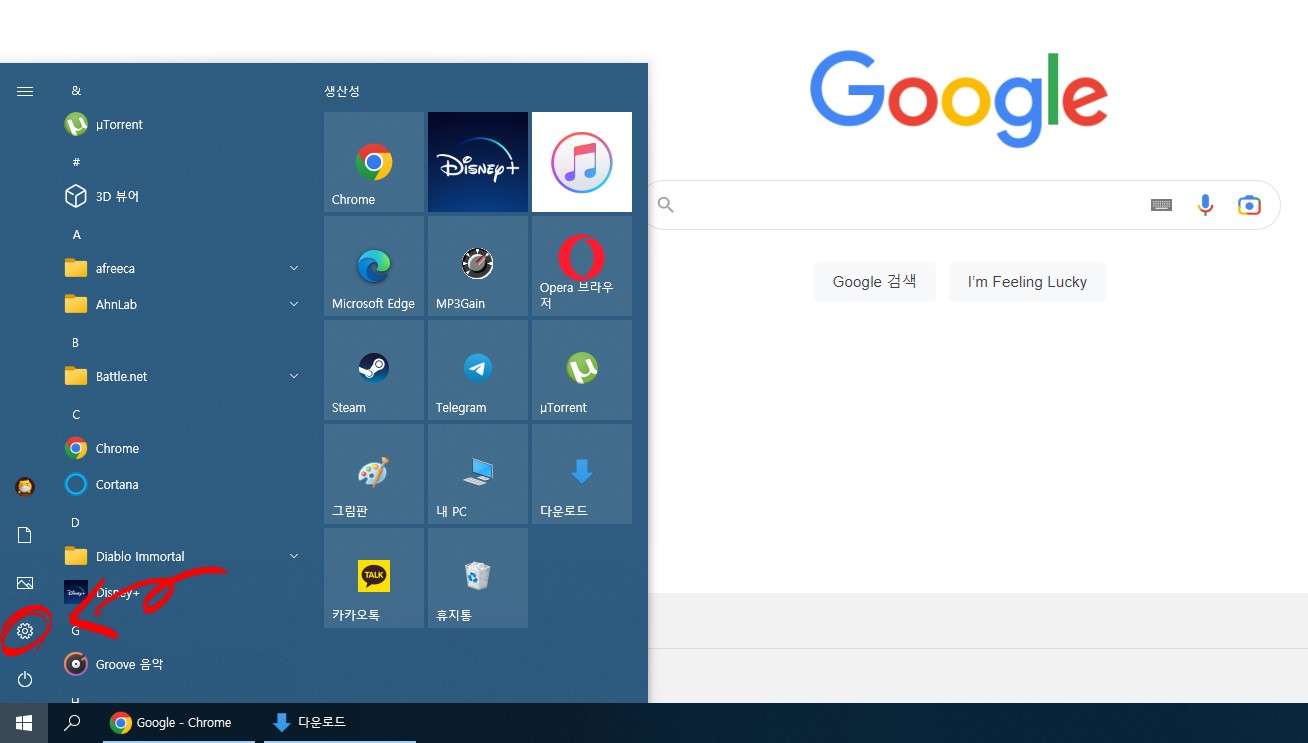
설정 아이콘을 클릭하여 새로운 창이 뜨면 시간 및 언어를 선택한다.

바뀐 창의 좌측 메뉴에서 언어를 클릭한다.

창 하단부의 언어 추가를 클릭한다.

언어 목록이 뜨면 일본어를 찾아 선택한다.

일본어를 비롯한 해당 언어를 클릭한 후 아래의 다음이 활성화 되면 클릭해준다.

선택적 언어 기능란은 초기 설정대로 놓아두고 그대로 설치를 눌러 설치해준다.

잠시 후 다운로드와 설치의 과정을 거쳐 일본어가 설치된다.

일본어를 입력할 때에는 윈도우 화면 우측 아래의 한이라고 되어있는 언어 입력기를 눌러 한국어에서 일본어로 바꿔준다.

그럼 아래와 같이 일본어를 입력할 수 있게 된다.

끝.
728x90
'KR > IT' 카테고리의 다른 글
| 내장 메모리(듀얼 메신저) 폴더 삭제하기 (0) | 2023.01.11 |
|---|---|
| 스마트폰 유튜브 다크모드로 설정하기 (0) | 2022.10.27 |
| PC 또는 모바일에서 유튜브 영상 다운받기 (0) | 2021.10.22 |
| 윈도우11 : 작업표시줄의 시작버튼을 왼쪽으로 (0) | 2021.10.06 |
| 스포티파이(Spotify) 구독 해지하기 (0) | 2021.10.03 |





댓글 영역